想要制作精美的雪花图案却不知几何画板如何操作?php小编西瓜特别带来几何画板制作雪花图案的详细方法,从基础的雪花模型到复杂的多彩雪花,一步步指导您轻松绘制出令人惊叹的雪花图案。快来探索这篇教程,为您的设计和项目增添冬日气息!
1.利用点工具绘制线段AB,双击点A,选中点B,选择【变换】—【缩放】命令,设置【固定比】为1:3,点击【缩放】,标签改为C。用相同的方法将A点进行缩放,标签为D。
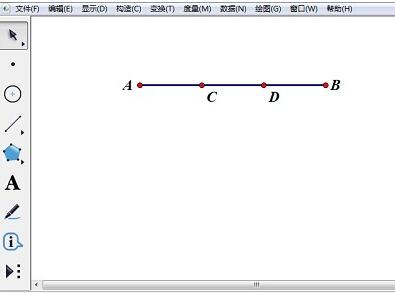
2.双击点C,选中点D,选择【变换】—【旋转】命令,将旋转角度设为60度。将得到的点命名为E。利用线段工具绘制出线段AC、CE、ED、DB,选中线段AB,按下【Ctrl+H】将线段AB隐藏。
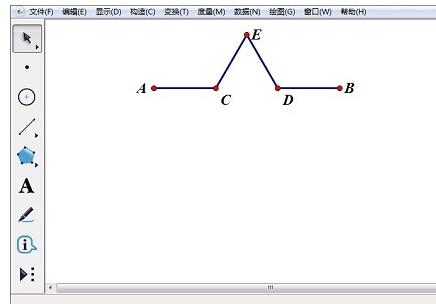
3.选中点A、B,选择【变换】—【迭代】命令,A——A,B——C,选择【结构】—【添加新的映射】命令,A——C,B——E,再选择【结构】—【添加新的映射】命令,A——E,B——D,再选择【结构】—【添加新的映射】命令,A——D,B——B,在【显示】选择【最终迭代】命令。点击【迭代】即可。
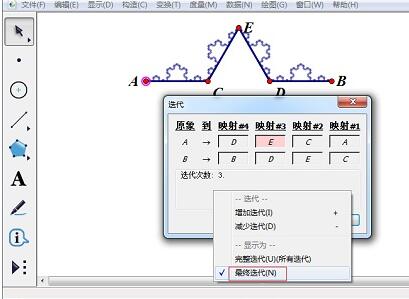
4.选中点C、E、D,选择【构造】—【三角形内部】命令。重复步骤3,在【显示】中选择【完整迭代命令。
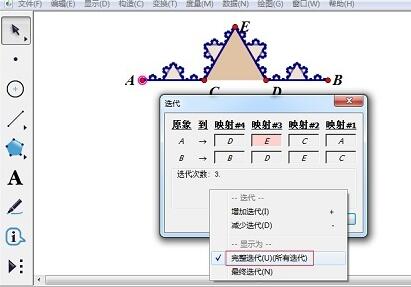
5.选中已制作好的图案,选择【自定义工具】—【创建新工具】命令,为其命名为【雪花】。双击点B,选中点A,选择【变换】—【旋转】命令,旋转角度设置为60度。将生成的点A’标签更改为F。选中点A、B、F,选择【构造】—【三角形内部】。
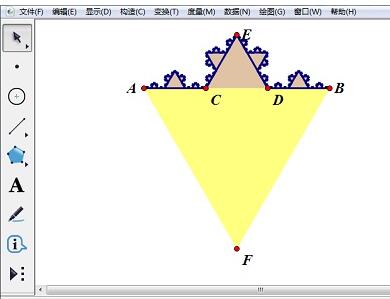
6.选择【自定义工具】——【雪花】,依次点击点B、F、A。将多余的线段和点隐藏,将颜色设置为相同的颜色。

以上就是几何画板制作雪花图案的详细方法的详细内容,更多请关注php中文网其它相关文章!

每个人都需要一台速度更快、更稳定的 PC。随着时间的推移,垃圾文件、旧注册表数据和不必要的后台进程会占用资源并降低性能。幸运的是,许多工具可以让 Windows 保持平稳运行。

Copyright 2014-2025 https://www.php.cn/ All Rights Reserved | php.cn | 湘ICP备2023035733号